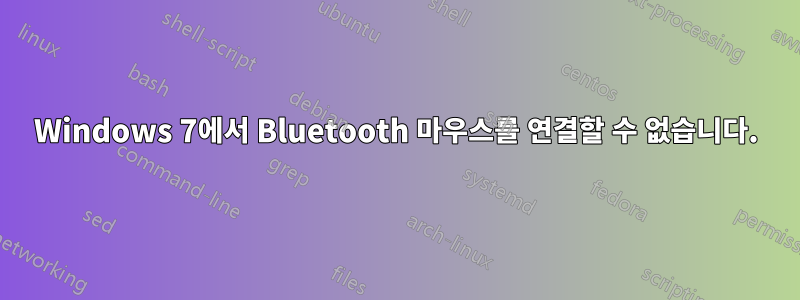
최근에 Bluetooth 마우스를 구입했는데 Windows 7 32비트에 연결하는 데 문제가 있습니다. 시도했지만 Control Panel -> Devices and Printers -> Add Device장치를 찾을 수 없습니다. 나는 또한 Add Bluetooth Device버튼을 시도했지만 같은 효과를 보였습니다.
첫째, Ubuntu 14에서 완벽하게 연결되고 작동하므로 하드웨어에 모든 것이 잘됩니다. 느낌표 없이 장치 관리자에서 Bluetooth 모듈(Microsoft Bluetooth Enumerator와 함께)을 볼 수 있으므로 드라이버에는 문제가 없는 것 같습니다. 내 Bluetooth 지원 서비스가 활성화되어 작동 중입니다. turn on Bluetooth노트북의 버튼을 눌렀습니다 . allow Bluetooth devices to connect블루투스 옵션을 체크했습니다 . 또한 Bluetooth 지원 서비스 속성의 로그 탭에서 시스템 계정을 설정하려고 시도했지만 효과가 없었습니다.
그런 다음 Bluetooth 설정을 눌렀 disable adapter더니 어떻게든 모든 Bluetooth 장치를 찾았습니다. 무슨 일이 일어났는지는 모르겠지만 마우스가 잠시 동안 작동했습니다. 그런 다음 PC를 재부팅해야 한다고 말했습니다. 재부팅 후 마우스가 작동하지 않았습니다. 다시. 열어서 Bluetooth devices마우스를 제거했다가 다시 추가하려고 했으나 설치에 실패했다고 합니다 Bluetooth HID device driver. 하지만 적어도 그 순간에는 내 Bluetooth 장치가 보였습니다. 그런 다음 Bluetooth 드라이버를 업데이트하기로 결정하고 재부팅했는데 이제 아무것도 표시되지 않습니다. 다시.
드라이버를 다시 설치했지만 도움이 되지 않았습니다.
답변1
마이크로소프트를 확인해 보면디자이너 블루투스 마우스 사양, 당신은 그것이 그렇다는 것을 알게 될 것입니다~ 아니다Windows 7에서 작동합니다. Windows 8, 8.1 및 10에서 작동합니다. 업그레이드를 원하는 것 같습니다.
Microsoft Bluetooth Sculpt Comfort Mouse는 Windows 7, 8, 8.1 및 10에서 작동하며 내 손에 딱 맞습니다.
답변2
첫 번째 방법
컴퓨터가 Bluetooth 지원 장치와 페어링되는 방식을 제어하려면
컴퓨터가 Bluetooth 지원 장치를 찾는 방법에 대한 여러 옵션을 설정할 수 있습니다.
시작 버튼을 클릭한 다음 제어판을 클릭하여 제어판을 엽니다.
제어판 검색 상자에 Bluetooth를 입력한 다음 Bluetooth 설정 변경을 클릭합니다.
Bluetooth 설정 대화 상자에서 옵션 탭을 클릭하고 다음 중 하나를 수행합니다.
Bluetooth 지원 장치에서 컴퓨터를 검색할 수 있게 하려면 Bluetooth 장치가 이 컴퓨터를 찾을 수 있도록 허용 확인란을 선택합니다.
Bluetooth 지원 컴퓨터가 검색 모드에 있으면 다른 컴퓨터나 장치에서 검색할 수 있도록 무선 신호를 브로드캐스트합니다. 이를 페어링 모드라고 합니다. 이 상자를 선택하면 컴퓨터는 검색 모드에 있는 Bluetooth 지원 장치를 계속 감지할 수 있지만 컴퓨터는 감지할 수 없습니다.
Bluetooth 지원 장치를 컴퓨터에 추가하려면 Bluetooth 장치가 이 컴퓨터에 연결되도록 허용 확인란을 선택합니다.
두 번째 방법
연결된 대부분의 Bluetooth 장치에서 이 문제가 발생하고 업데이트 후에 이 문제가 발생하는 경우.
이전 드라이버로 롤백
1-클릭 시작
2-장치 관리자를 입력하고 Enter 키를 누릅니다.
3-PC의 Bluetooth 드라이버를 찾아 두 번 클릭합니다.
4-블루투스 드라이버 탭을 두 번 클릭합니다.
5 드라이버 롤백 버튼을 클릭합니다.
6-A 대화 상자에서는 이전 드라이버로 롤백하기로 한 결정을 확인하도록 요청합니다. 롤백 프로세스를 시작하려면 예를 클릭하세요.
이전 업데이트가 없는 경우
블루투스 드라이버 제거
1- 시작을 클릭하세요
2- 장치 관리자를 입력하고 Enter 키를 누릅니다.
3- 장치를 마우스 오른쪽 버튼으로 클릭하고 제거를 클릭합니다.
4- Windows에서는 장치 제거를 확인하라는 메시지를 표시합니다. 확인을 클릭하여 드라이버를 제거합니다.
5- 제거가 완료되면 컴퓨터를 재부팅하십시오.
6- 다시 시작해도 드라이버가 설치되지 않은 경우 PC 제조업체 사이트로 이동하여 Bluetooth 드라이버를 다운로드하세요.
그것이 효과가 있기를 바랍니다 :)
답변3
안녕하세요. 조금 늦었지만 Intel 3165, Intel 7265 및 Intel 8260이 모두 새로 설치된 Windows 7에서 키보드와 마우스를 지원한다는 점을 추가하고 싶었습니다. Intel의 BT/WiFi 카드 전체는 아니더라도 대부분이 이를 지원할 가능성이 매우 높다고 말하고 싶습니다. 그러나 해당 카드가 없기 때문에 작동하는지 확인할 수 없습니다. Wi-Fi 드라이버와 Bluetooth 드라이버가 모두 필요합니다. 또한 Intel이 아닌 CPU에서는 칩셋 드라이버를 먼저 설치해야 할 수도 있습니다. (내 i3 노트북이 제대로 작동하고 FX 8350에서 BT를 올바르게 보려면 칩셋 드라이버가 필요한 경우에 이런 일이 발생했습니다.) 이것이 모두에게 도움이 되기를 바랍니다.
https://downloadcenter.intel.com/product/89450/Intel-Dual-Band-Wireless-AC-3165
https://downloadcenter.intel.com/product/83635/Intel-Dual-Band-Wireless-AC-7265
https://downloadcenter.intel.com/product/86068/Intel-Dual-Band-Wireless-AC-8260


